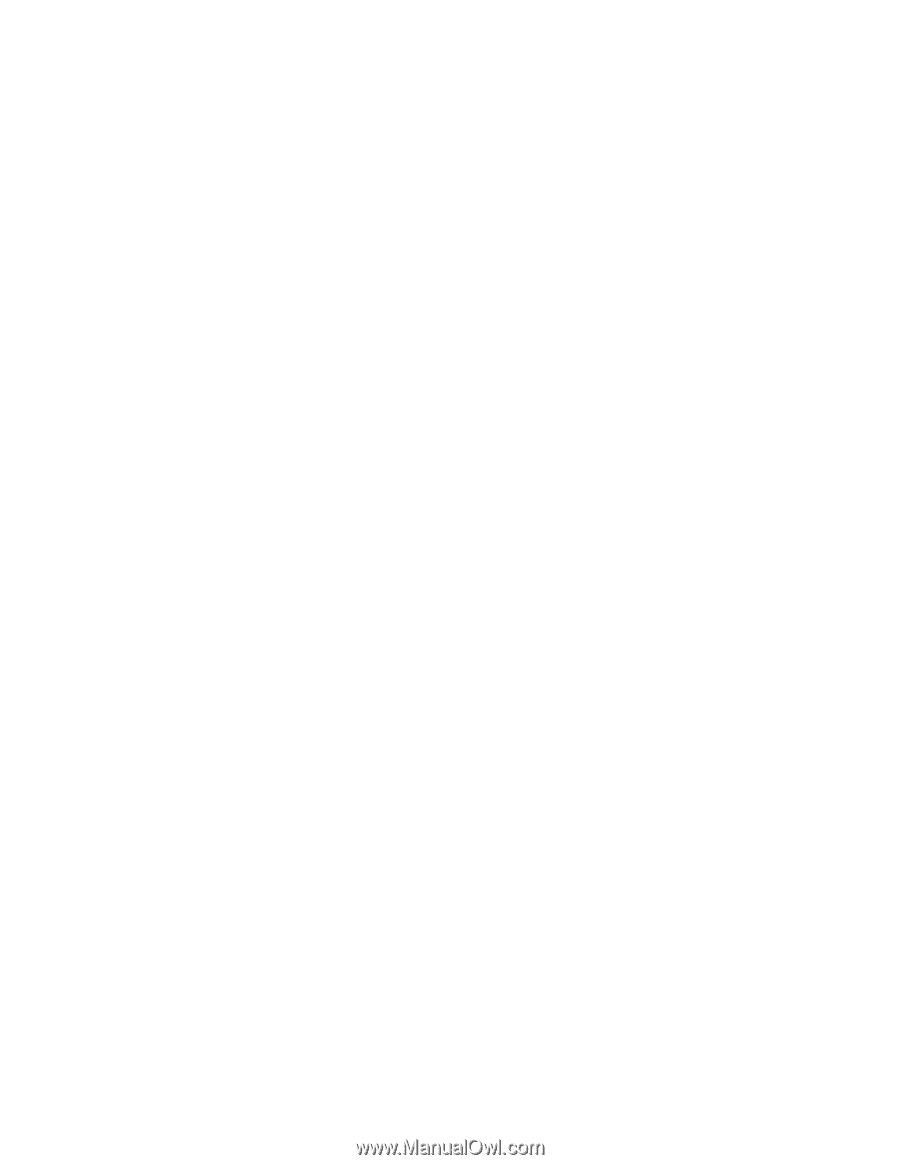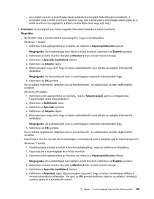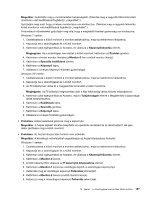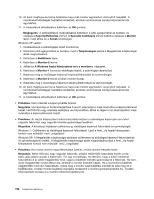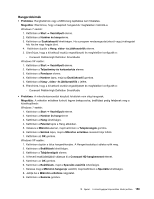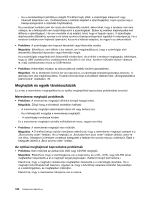Lenovo ThinkPad Edge E420 (Hungarian) User Guide - Page 177
Hangproblémák, Conexant Pebble High Definition SmartAudio
 |
View all Lenovo ThinkPad Edge E420 manuals
Add to My Manuals
Save this manual to your list of manuals |
Page 177 highlights
Hangproblémák • Probléma: Hanghullámok vagy a MIDI-hang lejátszása nem tökéletes. Megoldás: Ellenőrizze, hogy a beépített hangeszköz megfelelően működik-e. Windows 7 esetén: 1. Kattintson a Start ➙ Vezérlőpult elemre. 2. Kattintson a Hardver és hangelemre. 3. Kattintson az Eszközkezelő lehetőségre. Ha a program rendszergazdai jelszót vagy jóváhagyást kér, írja be vagy hagyja jóvá. 4. Kattintson duplán a Hang, video- és játékvezérlők elemre. 5. Ellenőrizze, hogy a következő eszköz engedélyezett és megfelelően konfigurált-e: - Conexant Pebble High Definition SmartAudio Windows XP esetén: 1. Kattintson a Start ➙ Vezérlőpult elemre. 2. Kattintson a Teljesítmény és karbantartás elemre. 3. Kattintson a Rendszer elemre. 4. Kattintson a Hardver lapra, majd az Eszközkezelő gombra. 5. Kattintson a Hang-, video- és játékvezérlők + jelére. 6. Ellenőrizze, hogy a következő eszköz engedélyezett és megfelelően konfigurált-e: - Conexant Pebble High Definition SmartAudio • Probléma: A mikrofonbemenettel készített felvételek nem elég hangosak. Megoldás: A mikrofon erősítése funkció legyen bekapcsolva, beállításai pedig feleljenek meg a következőknek: Windows 7 esetén: 1. Kattintson a Start ➙ Vezérlőpult elemre. 2. Kattintson a Hardver és hangelemre 3. Kattintson a Hang lehetőségre. 4. Kattintson a Felvétel lapra a Hang ablakban. 5. Válassza a Mikrofon elemet, majd kattintson a Tulajdonságok gombra. 6. Kattintson a Szintek lapra, majd a Mikrofon erősítése csúszkát tolja felfelé. 7. Kattintson az OK gombra. Windows XP esetén: 1. Kattintson duplán a tálca hangerőikonjára. A Hangerőszabályzó ablaka nyílik meg. 2. Kattintson a Beállítások lehetőségre. 3. Kattintson a Tulajdonságok elemre. 4. A Keverő eszközlistájából válassza ki a Conexant HD hangbemenet elemet. 5. Kattintson az OK gombra. 6. Kattintson a Beállítások, majd a Speciális vezérlők lehetőségre. 7. Keresse meg a Mikrofon hangereje vezérlőt, majd kattintson a Speciális lehetőségre. 8. Jelölje be a Mikrofon erősítése négyzetet. 9. Kattintson a Bezárás gombra. 10. fejezet . A számítógéppel kapcsolatos hibák javítása 159